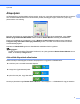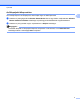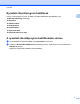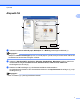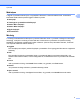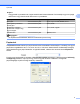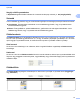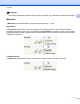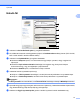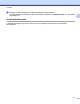Software User's Guide
Table Of Contents
- SZOFTVER HASZNÁLATI ÚTMUTATÓ
- Tartalomjegyzék
- Windows®
- 1 Nyomtatás
- A Brother nyomtató illesztőprogram használata
- Funkciók
- A megfelelő típusú papír kiválasztása
- Egyidejű nyomtatás, szkennelés és faxolás
- Adatok törlése a memóriából
- Állapotjelző
- Nyomtató illesztőprogram beállítások
- A nyomtató illesztőprogram beállításainak elérése
- Alapvető fül
- Haladó fül
- Támogatás
- A REALLUSION FaceFilter Studio alkalmazását fénykép nyomtatásra használhatja
- 2 Szkennelés
- Dokumentum szkennelése a TWAIN meghajtóval
- Dokumentum szkennelése a WIA meghajtóval (Windows® XP/Windows Vista®/Windows® 7)
- Dokumentum szkennelése a WIA meghajtóval (Windows Photo Gallery és Windows Fax és Scan felhasználók ...
- A ScanSoft™ PaperPort™11SE használata az OCR by NUANCE™ programmal (DCP‑J125, DCP‑J315W, DCP‑J515W, ...
- Megjelenítés
- Az elemek mappákba rendezése
- Gyors hivatkozások más alkalmazásokra
- A ScanSoft™ PaperPort™11SE OCR funkciója segítségével a képeket szerkeszthető szöveggé alakíthatja
- Elemek importálása más alkalmazásból
- Elemek exportálása más formátumokba
- Az OCR funkcióval rendelkező ScanSoft™ PaperPort™11SE eltávolítása
- 3 ControlCenter3
- 4 Távbeállítás (Nem elérhető a DCP modellek, MFC‑J220, MFC‑J265W, MFC‑J410 és MFC‑J415W modellek ese ...
- 5 Brother PC‑FAX szoftver (MFC típusokra érvényes)
- 6 PhotoCapture Center™
- 7 Tűzfal beállításai (hálózatot használók esetén)
- 1 Nyomtatás
- Apple Macintosh
- 8 Nyomtatás és faxolás
- 9 Szkennelés
- 10 ControlCenter2
- 11 Távbeállítás és a PhotoCapture Center™ használata
- A Scan (Szkennel) gomb használata
- Index
- brother HUN
Nyomtatás
4
1
Állapotjelző
Az Állapotjelző egy konfigurálható szoftver eszköz, amely egy vagy több eszköz állapotát ellenőrzi, lehetővé
téve a hibaüzenetekről történő azonnali értesítést, például, ha kifogyott a papír, beszorult a papír vagy
patroncserére van szükség.
Bármikor ellenőrizheti az eszköz állapotát a tálcán lévő ikonra történő dupla kattintással, vagy a Start/
Minden program/Brother/MFC-XXXX részben található Status Monitor lehetőség kiválasztásával.
Ezenkívül itt található egy hivatkozás is, mely a Brother eredeti készlet weboldalra mutat. Kattintson a
Látogassa meg az Eredeti kellékanyag weboldalt gombra, ha további információt szeretne a Brother
eredeti kellékanyagairól.
Kattintson a Hibaelhárítás gombra a hibaelhárítási weboldalra történő ugráshoz.
Megjegyzés
További információt talál az Állapotjelző szoftverről, ha a jobb gombbal a Brother Status Monitor ikonra
kattint, és kiválasztja a Súgó elemet.
A készülék állapotának ellenőrzése
Miután elindítja a számítógépet, a Brother Állapotjelző ikon megjelenik a feladatkezelőn.
A zöld ikon jelzi a normális készenléti állapotot.
A sárga ikon figyelmeztetést jelent.
A piros ikon azt jelzi, hogy hiba történt.
Két helyen jelenítheti meg a Brother Status Monitor a számítógépen — a feladatkezelőn vagy az asztalon.